第五章:筏形基础
本章要点
●了解基础类型特点
●把握设计构造要求
● 掌握软件操作的全过程
筏形基础是高层建筑基础设计常用的基础形式,分梁板式和平板式两种类型,宜优先选
择梁板式。基底平面形心宜与结构竖向永久荷载重心重合。当不能重合时,在荷载效应准永
久组合下,偏心距 e 宜符合下式要求:e<=o.1W/A(W 为基础底面边缘抵抗矩,A 为基础底
面积)。
工程实例上部结构规模为 16 层纯框架结构,地基承载力特征值 200kpa。
筏形基础的主要构造要求是:混凝土的强度等级不应低于 C30,当有抗渗要求时,其抗
渗等级,不应小于 0.6MPa.。梁板式筏基梁的高跨比或平板式筏基板的厚跨比不小于 1/6,
板厚不宜小于 400.。采用筏形基的地下室,地下室钢筋混凝土外墙厚度不应小于 250mm,
内墙厚度不应小于 200mm,墙体内应设置双面钢筋,直径不应小于 12mm。基础埋深不宜
小于上部结构高度的 1/15,基础底面积未出现零应力区时,可不受此限制。
1.1 平面简图(图 1.1)
第一节 实例简介
图 1.1 平面简图
106
�
1.2 基础 SATWE、底层填充墙荷载图(图 1.2)
图 1.2 基础 SATWE、底层填充墙荷载图.
1.3 上部结构三维视图(图 1.3)。
图 1.3 上部结构三维视图
107
�
第二节 筏形基础的人机交互输入
本节是计算数据模型的建立。JCCAD 软件〈人机交互输入〉和〈主菜单〉,适用各种基
础类型。筏形基础用不到的功能,将被跳过。
进入 JCCAD 主菜单②,选取<基础人机交互输入>(图 1)。
图 1 主界面
屏幕会出现〈选择基础模型数据〉对话框(图 1A),这时你可选择基础模型数据,当选
〈读取已有的基础布置数据〉时,已有的操作有效,当选〈重新输入基础数据〉时,已有的
操作失效。
图 1.A 基础模型数据对话框
108
�
同时屏幕右侧显示主菜单(图 2)。有肋筏形基础需要进入的菜单项为:地质资料、参
数输入、荷载输入、上部构件、筏板、地基梁等。无肋筏形基础需要进入的菜单项为:地质
资料、参数输入、荷载输入、上部构件、筏板、板带等。
2.1 点击〈地质资料〉,屏幕显示〈地质资料〉菜单(图 2.1)。用于地质资料网格与基础
图 2 主菜单
平面网格对位。
图 2.1 地质资料菜单
2.1.1 点击〈打开资料〉,屏幕显示〈地质资料数据〉对话框(图 2.1.1),选择打开。
图 2.1.1 地质资料数据对话框
109
�
2.1.2 点击〈平移对位〉与〈旋转对位〉可调整地质资料网格的位置。最后形成地质资
料网格与基础平面网格的对应简图(图 2.1.2)。
其中〈旋转对位〉可对地质资料网格进行角度旋转,用〈旋转角度〉对话框(图 2.1.3),
图 2.1.2 网格对应简图
进行,每次角度不累加。
图 2.1.3 旋转角度对话框
2.2 点击〈参数输入〉,屏幕显示〈参数输入〉菜单(图 2.2),用于定义参数。
图 2.2 参数输入菜单
110
�
2.2.1 点击〈基本参数〉,屏幕显示〈基本参数〉对话框,其中〈地基承载力计算参数〉
如(图 2.2.1.1)。
图 2.2.1.1 地基承载力计算参数对话框
本例工程选取〈国家标准 GB50007-2002—综合法〉。
其它参数含义如下:
●地基承载力特征值 fak(kPa):应据地质报告填入。
●地基承载力宽度修正系数 amb:初始值为 0。应据《地规》第 5.2.4 条确定。
●地基承载力深度修正系数 amd:初始值为 1。应据《地规》第 5.2.4 条确定。
●基底以下土的重度(或浮重度)γ(kN/m3):初始值为 20。应据地质报告填入。
●基底以上土的加权平均重度γm(kN/m3):初始值为 20。应取加权平均重度。
● 承载力修正用基础埋置深度 d(m):应据《地规》第 5.2.4 条确定。
●自动计算覆土重:应勾选。
111
�
其中〈基础设计参数〉对话框(图 2.2.1.2)
图 2.2.1.2. 基础设计参数对话框
基础设计参数〉参数含义如下:
●室外自然地坪标高:初始值为-0.3,应由建筑提供。
●基础归并系数:初始值为 0.2。
●混凝土强度等级 C:和上部结构统一或降底一个等级。
●拉梁承担弯矩比例:初始值为 0。一般取 0.1。
●结构重要性系数:初始值为 1。和上部结构统一。
●一层上部结构荷载作用点标高:初始值为-0.9。指上部结构底部标高。
●柱插筋连接方式:初始选择为闪光对接焊接。可选用。
112
�
2.2.3 击〈绘图参数〉,屏幕显示〈绘图参数输入〉对话框(图 2.2.3),用于设置绘图
参数。
图 2.2.3 绘图参数输入对话框
2.2.4:点击〈个别参数〉:可用〈围区布置〉、〈窗口布置〉、〈轴线布置〉以及〈直接布
置〉方式,选定特殊节点进行参数修改。修改参数内容同 2.2.1 的内容。
2.2.5 点击〈参数输出〉,屏幕显示〈基础输入基本参数〉(图 2.2.5),可用来校对参
数的输入是否正确。
图 2.2.5 基础输入基本参数
113
�
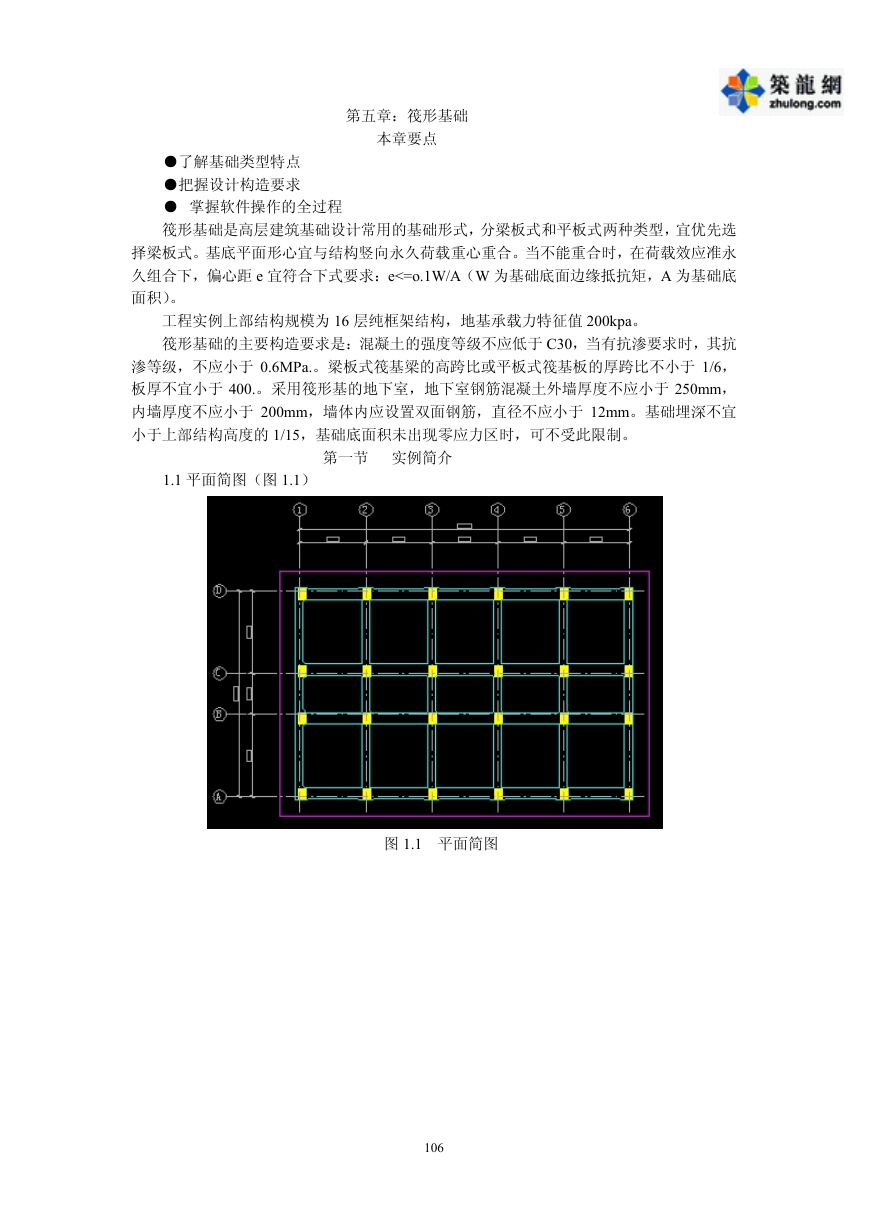
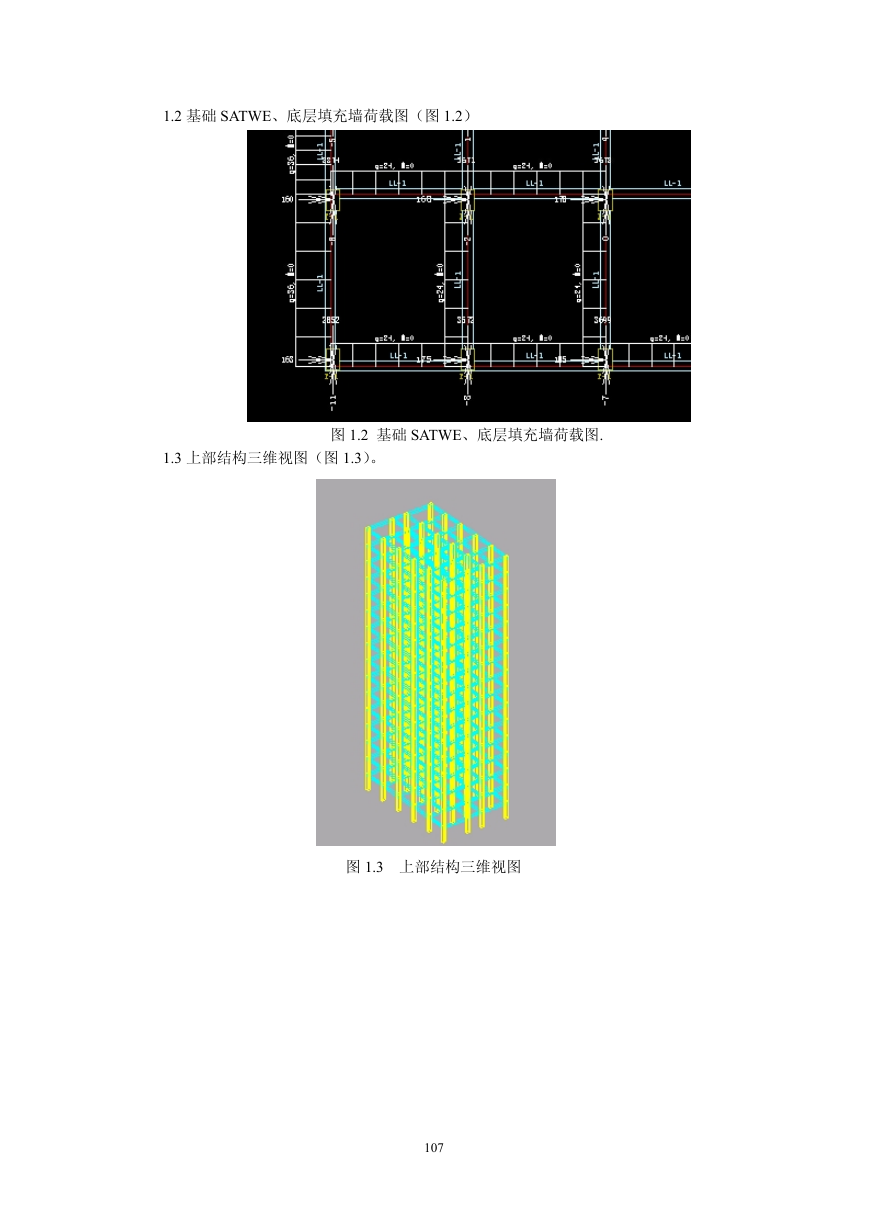
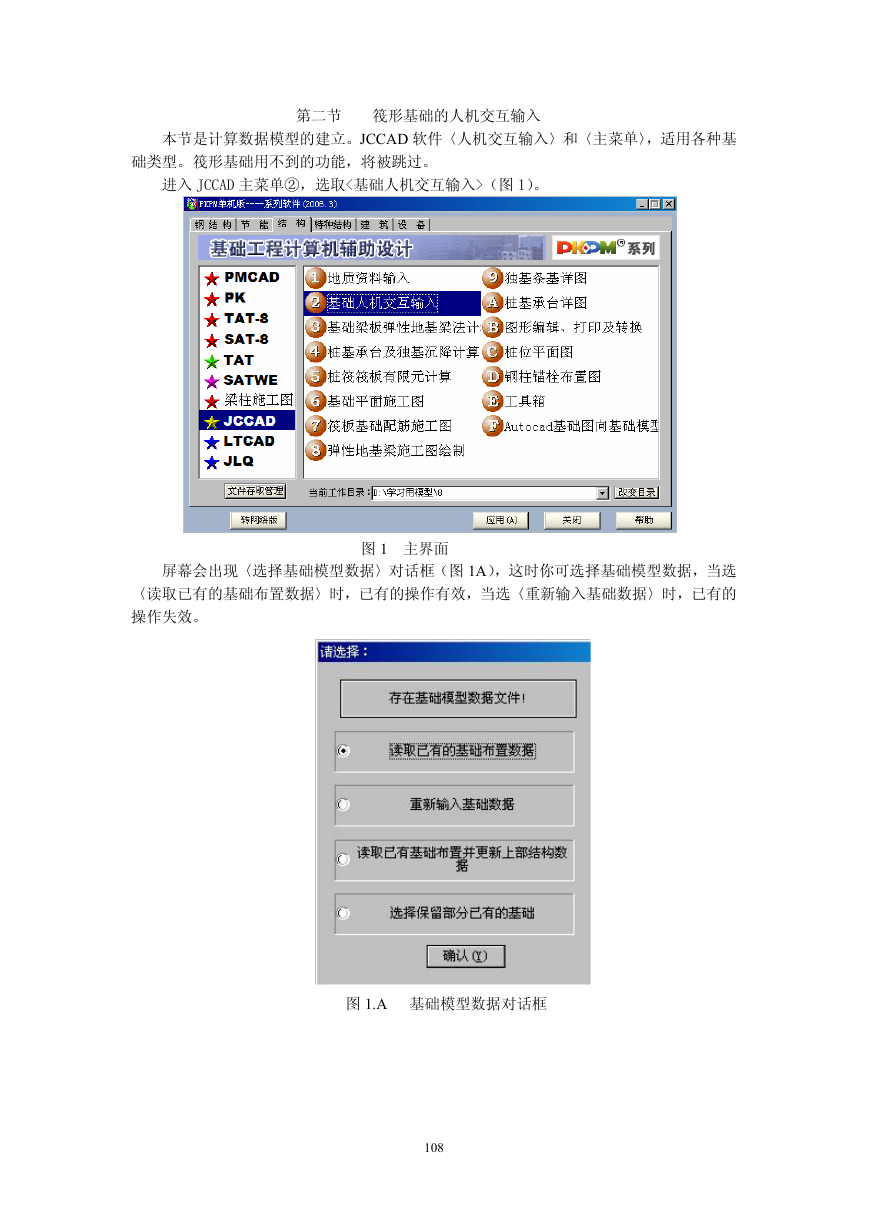
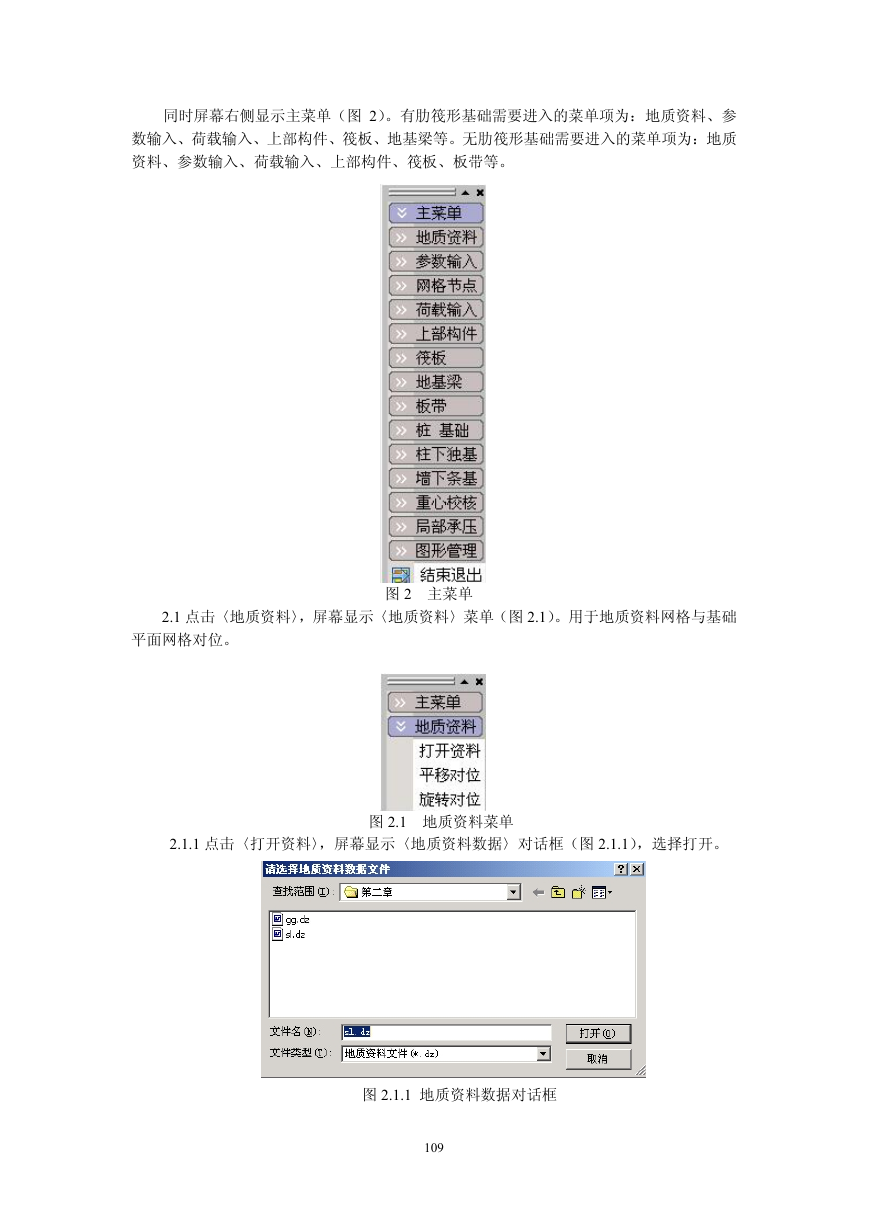
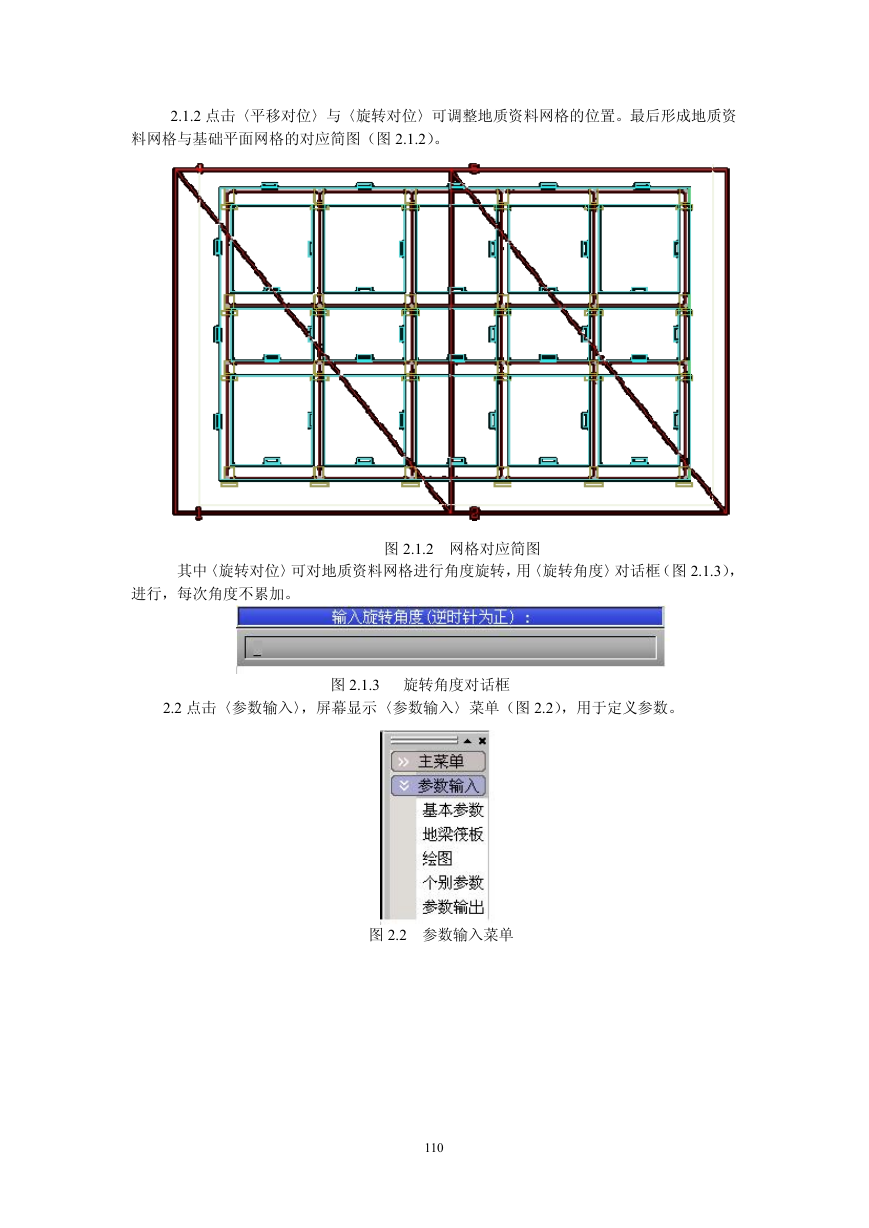
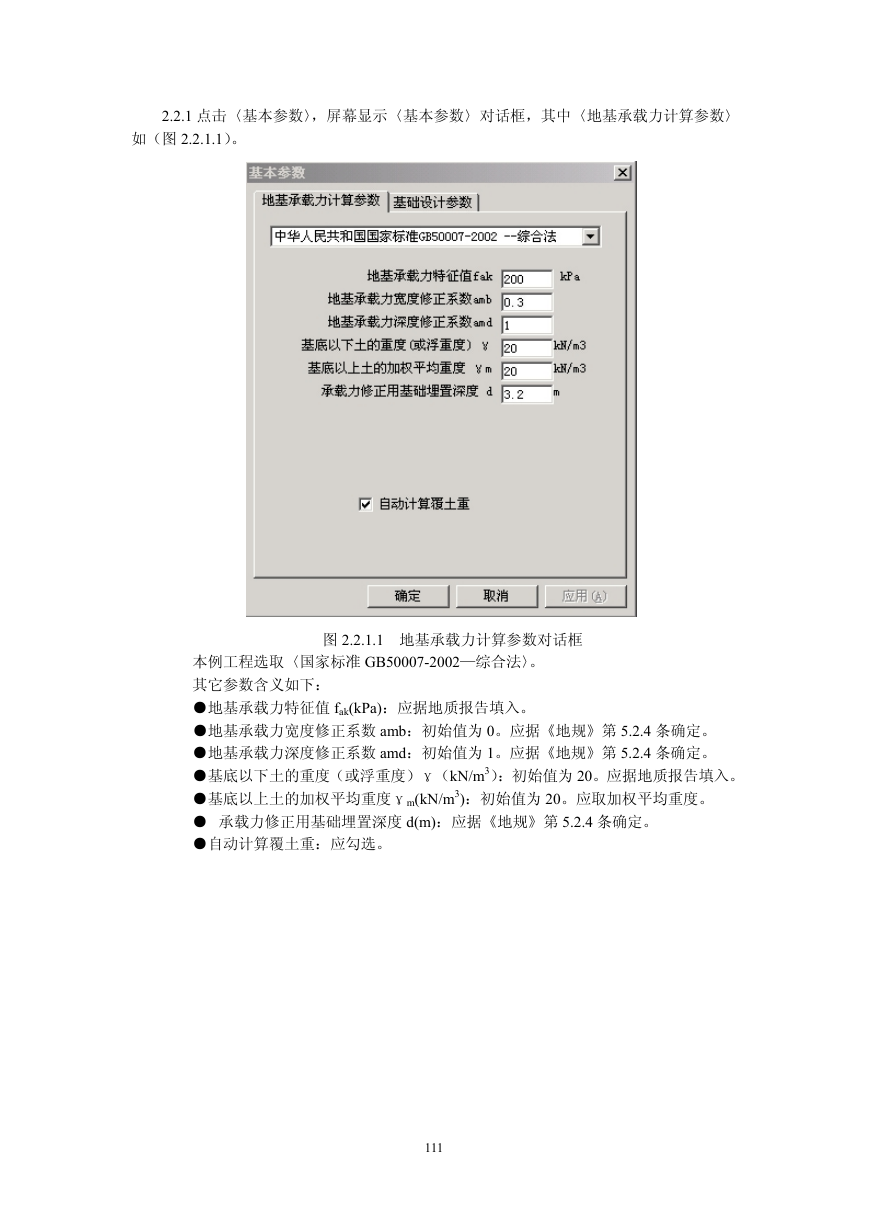
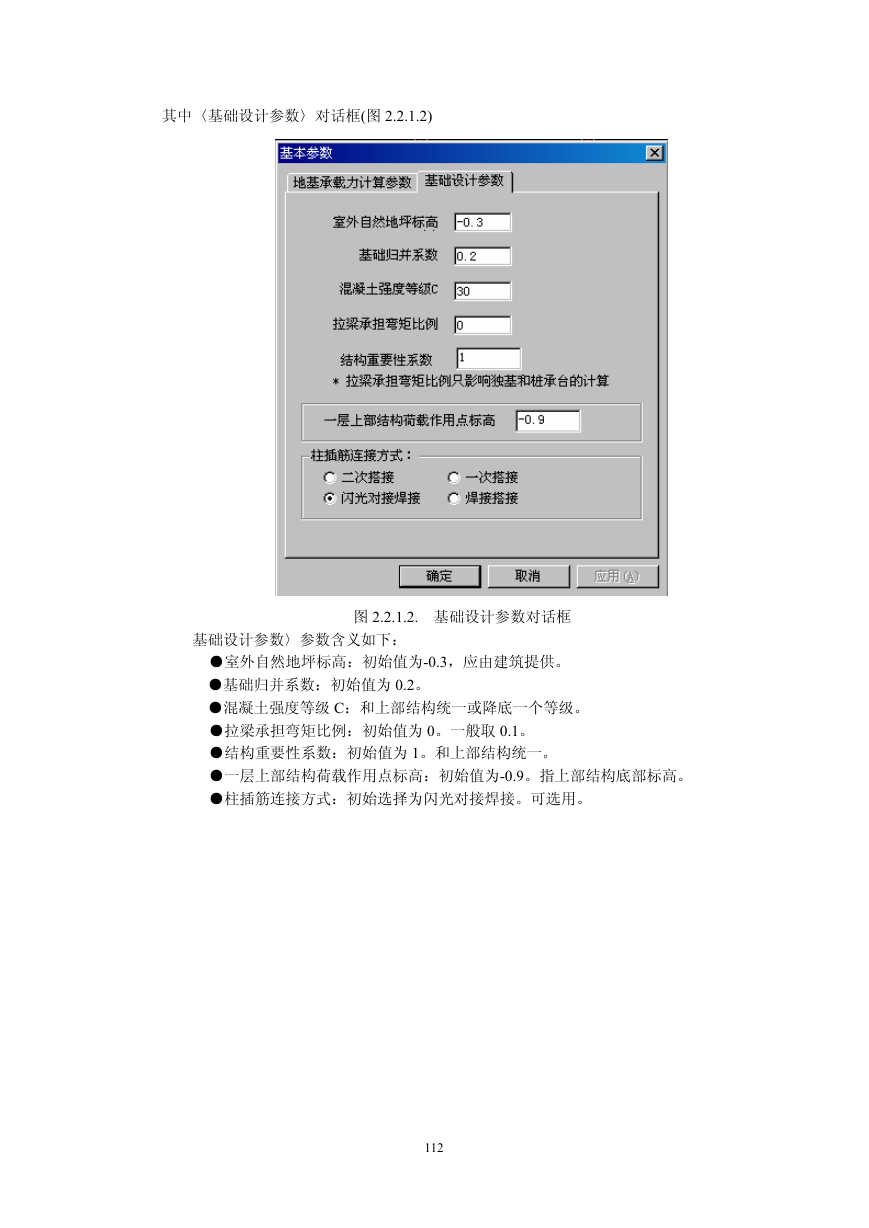

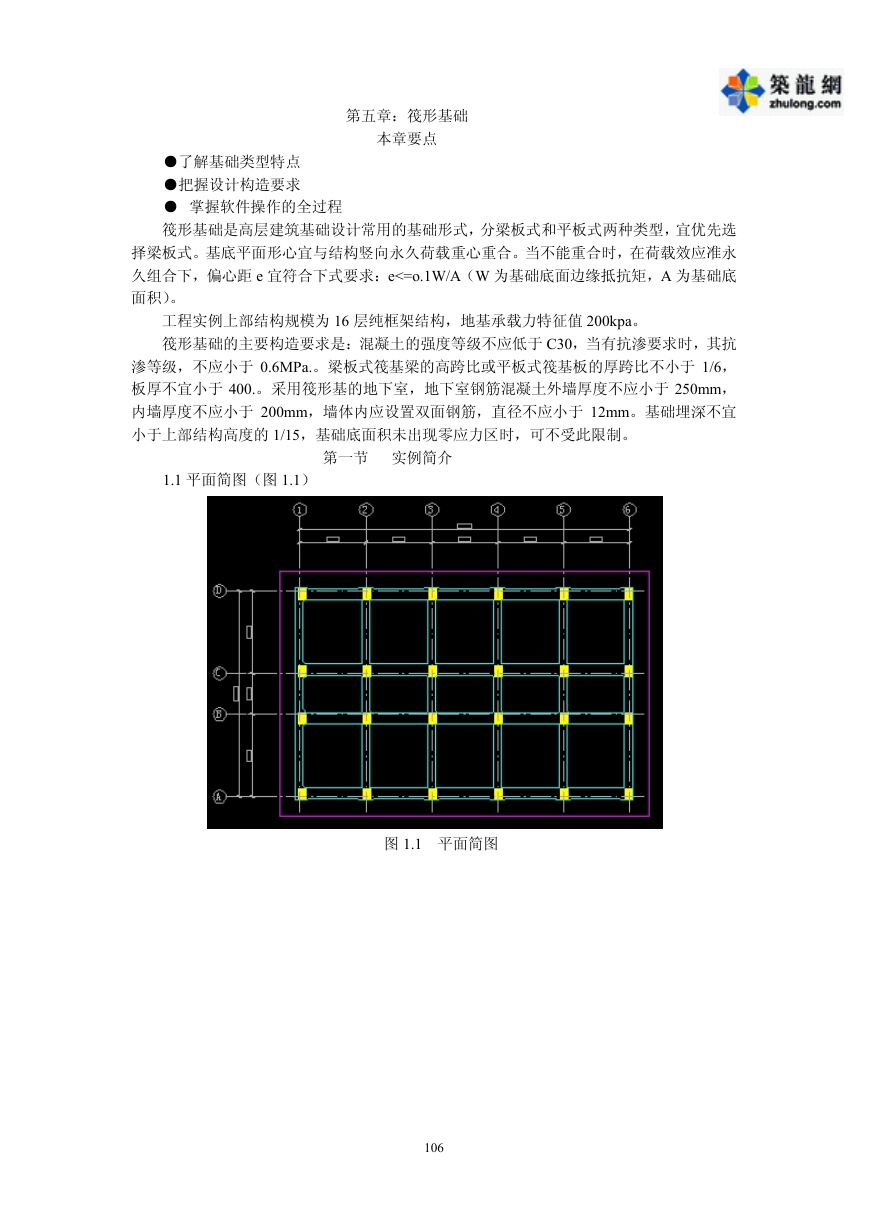
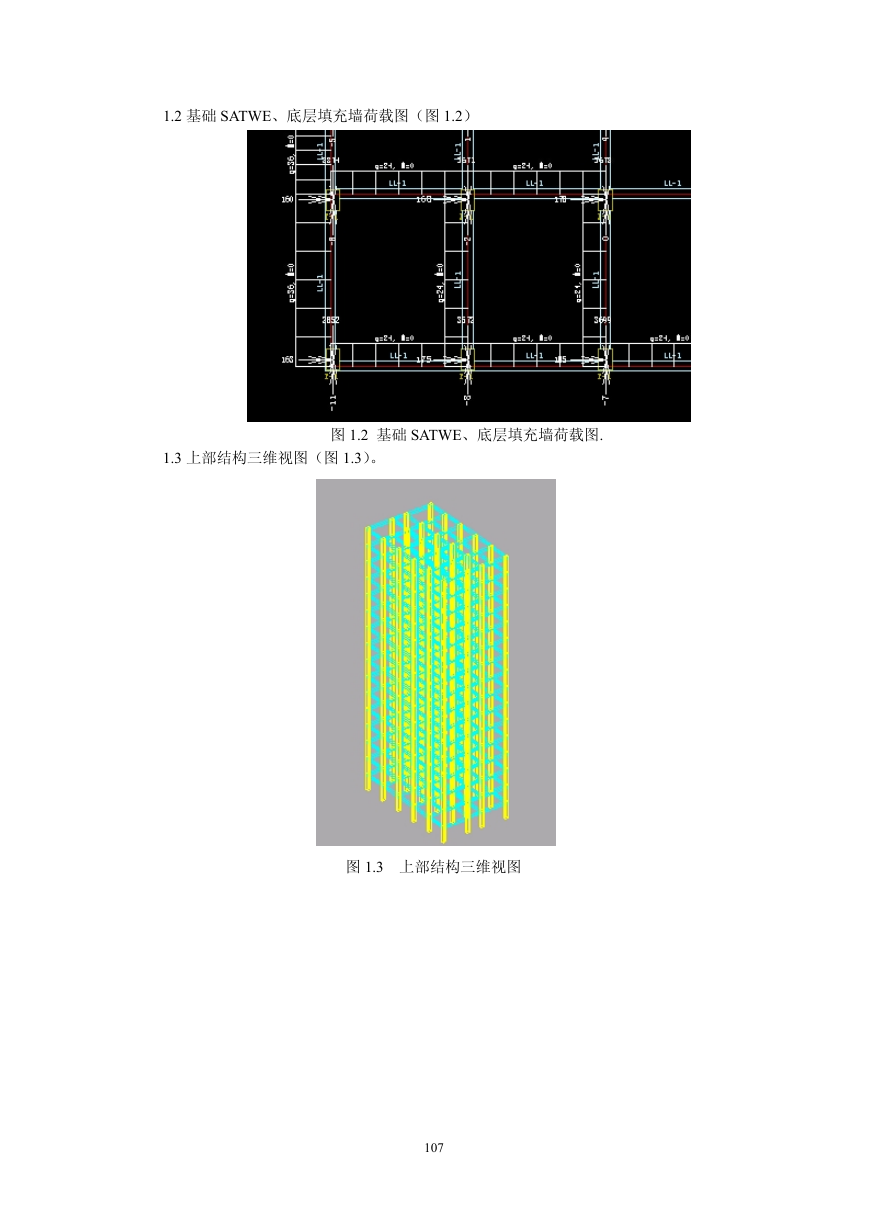
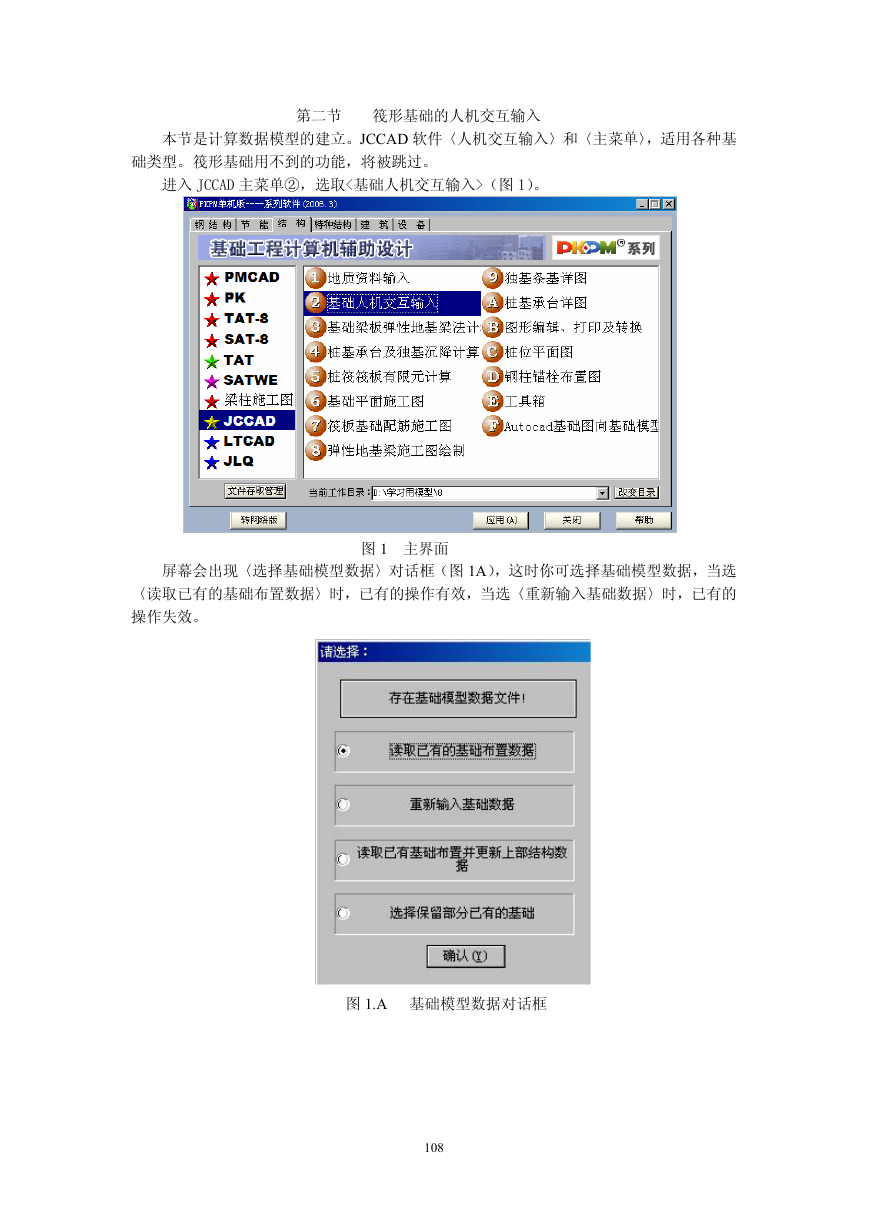
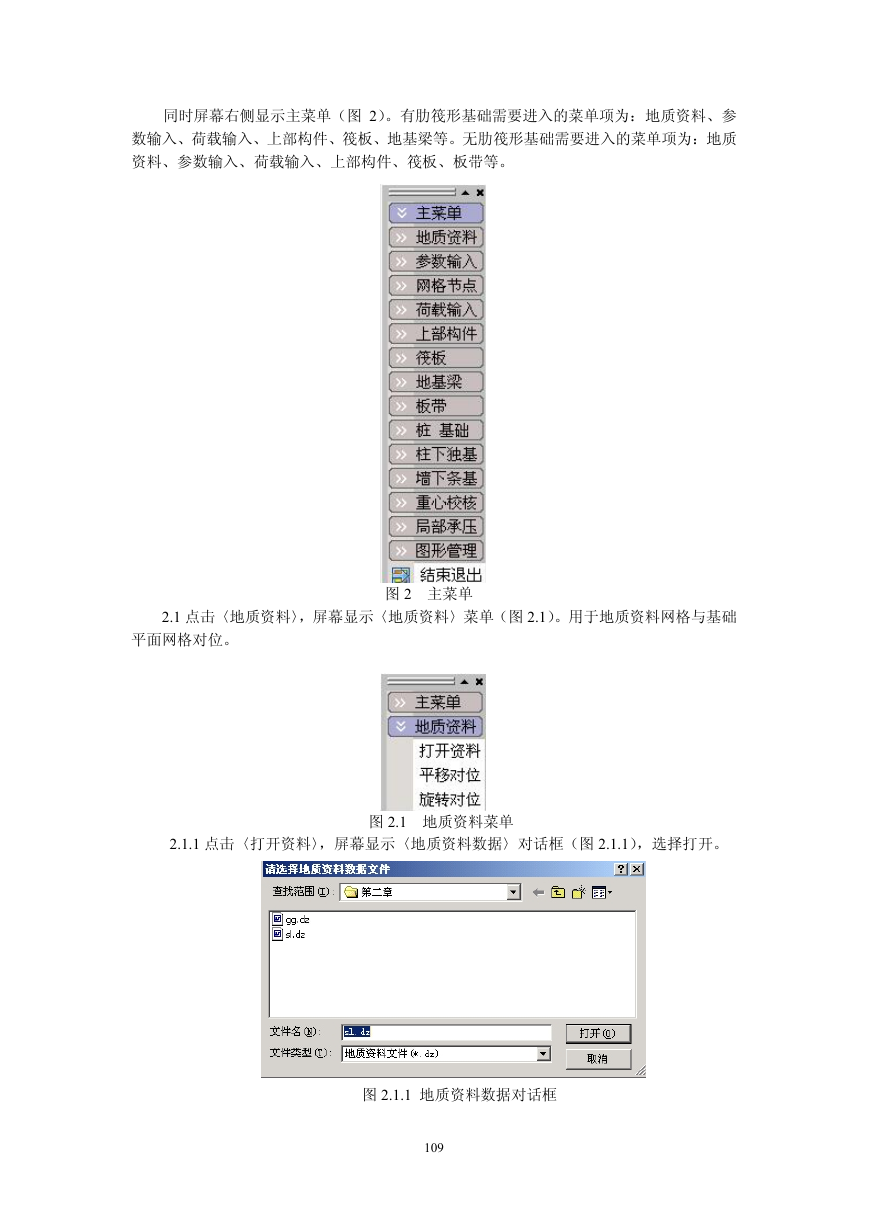
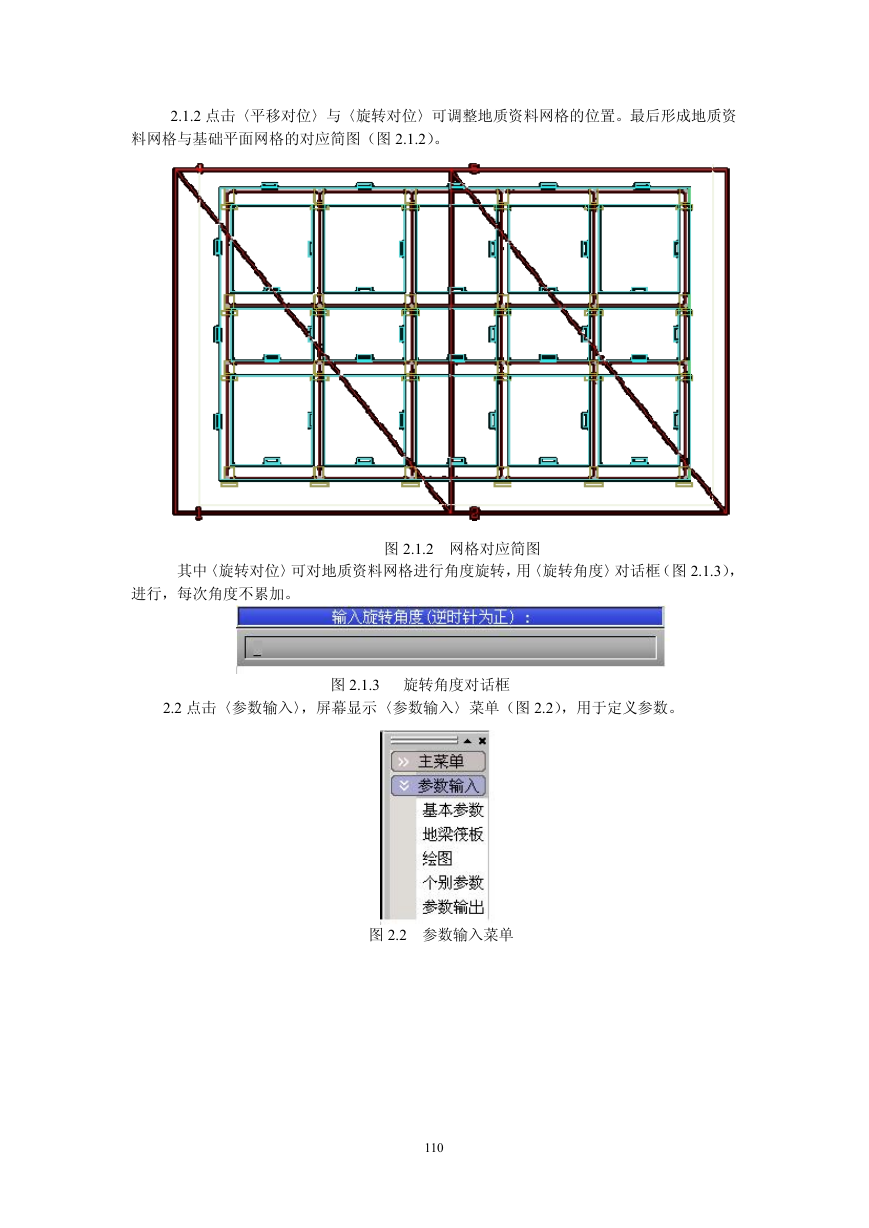
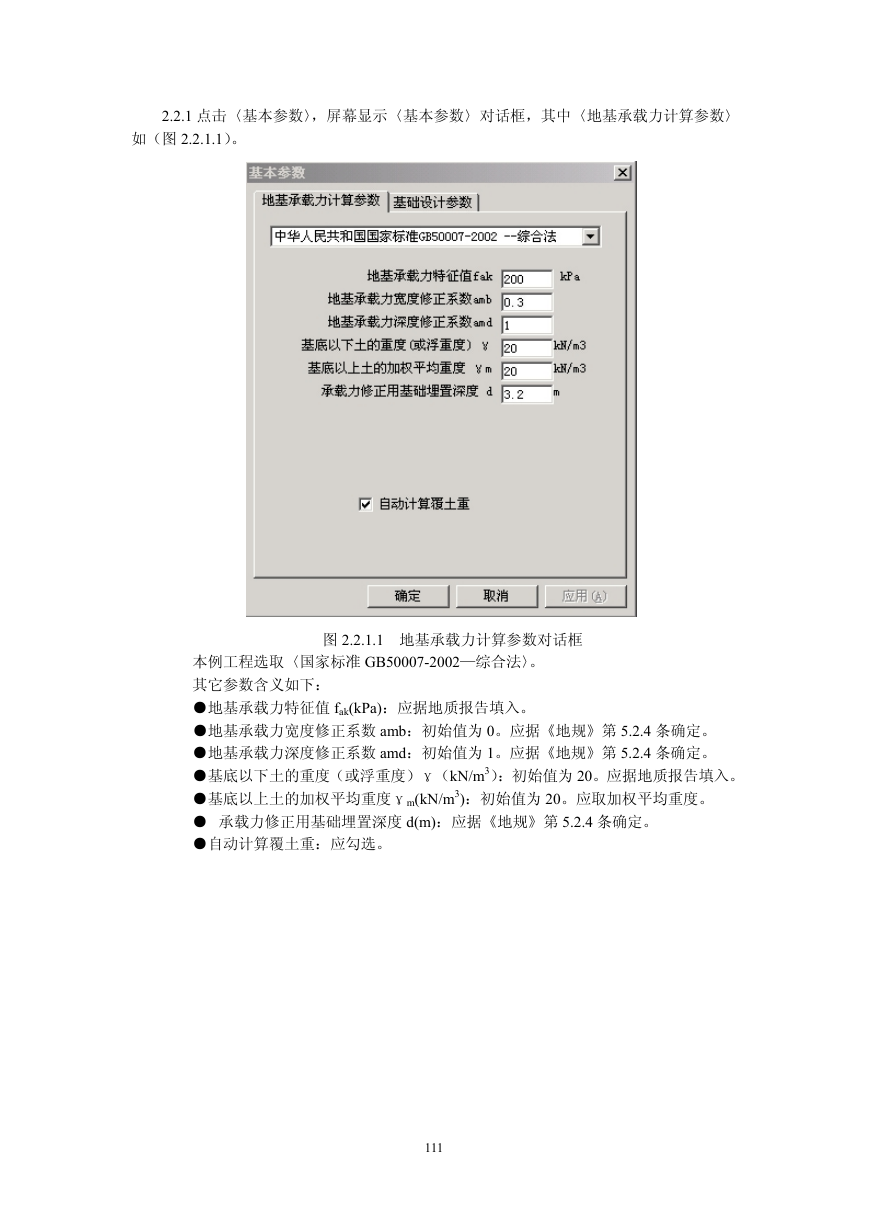
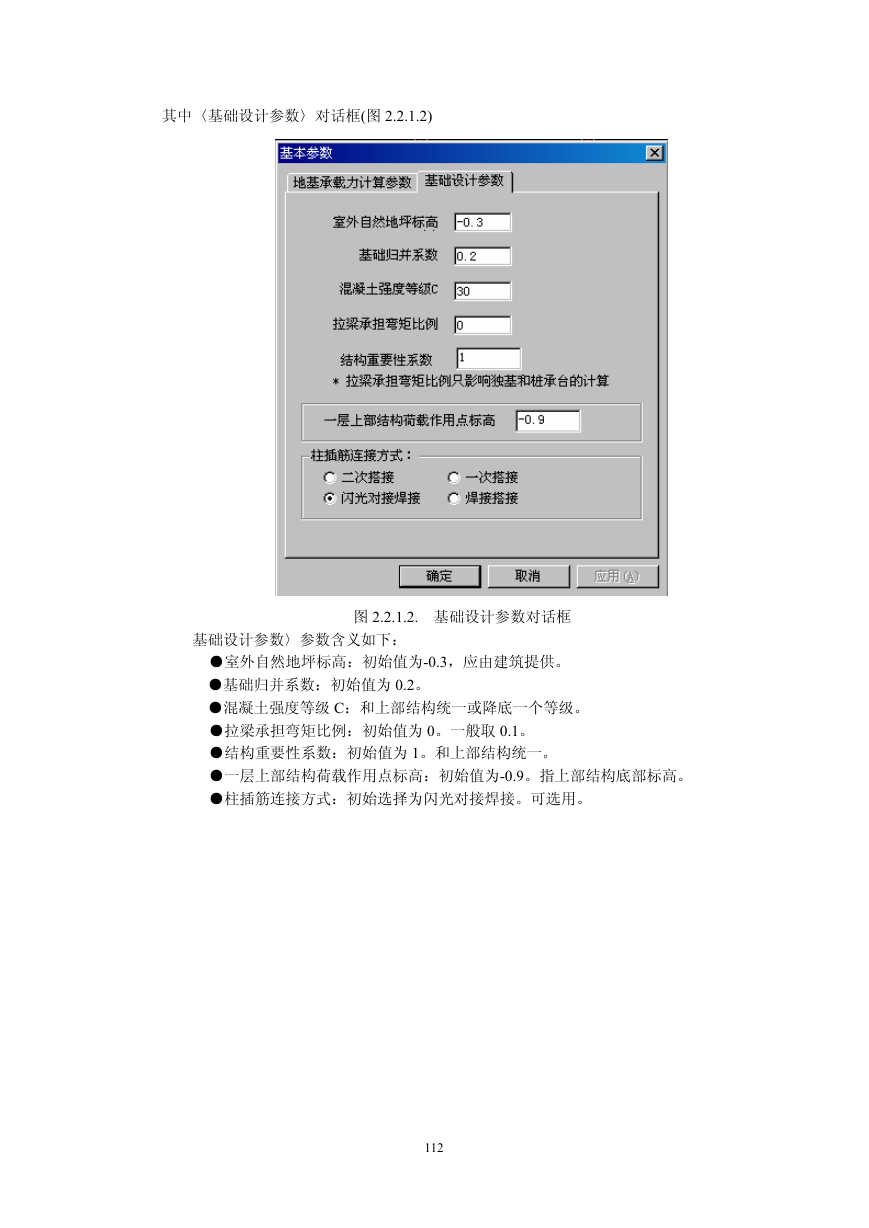

 2023年江西萍乡中考道德与法治真题及答案.doc
2023年江西萍乡中考道德与法治真题及答案.doc 2012年重庆南川中考生物真题及答案.doc
2012年重庆南川中考生物真题及答案.doc 2013年江西师范大学地理学综合及文艺理论基础考研真题.doc
2013年江西师范大学地理学综合及文艺理论基础考研真题.doc 2020年四川甘孜小升初语文真题及答案I卷.doc
2020年四川甘孜小升初语文真题及答案I卷.doc 2020年注册岩土工程师专业基础考试真题及答案.doc
2020年注册岩土工程师专业基础考试真题及答案.doc 2023-2024学年福建省厦门市九年级上学期数学月考试题及答案.doc
2023-2024学年福建省厦门市九年级上学期数学月考试题及答案.doc 2021-2022学年辽宁省沈阳市大东区九年级上学期语文期末试题及答案.doc
2021-2022学年辽宁省沈阳市大东区九年级上学期语文期末试题及答案.doc 2022-2023学年北京东城区初三第一学期物理期末试卷及答案.doc
2022-2023学年北京东城区初三第一学期物理期末试卷及答案.doc 2018上半年江西教师资格初中地理学科知识与教学能力真题及答案.doc
2018上半年江西教师资格初中地理学科知识与教学能力真题及答案.doc 2012年河北国家公务员申论考试真题及答案-省级.doc
2012年河北国家公务员申论考试真题及答案-省级.doc 2020-2021学年江苏省扬州市江都区邵樊片九年级上学期数学第一次质量检测试题及答案.doc
2020-2021学年江苏省扬州市江都区邵樊片九年级上学期数学第一次质量检测试题及答案.doc 2022下半年黑龙江教师资格证中学综合素质真题及答案.doc
2022下半年黑龙江教师资格证中学综合素质真题及答案.doc